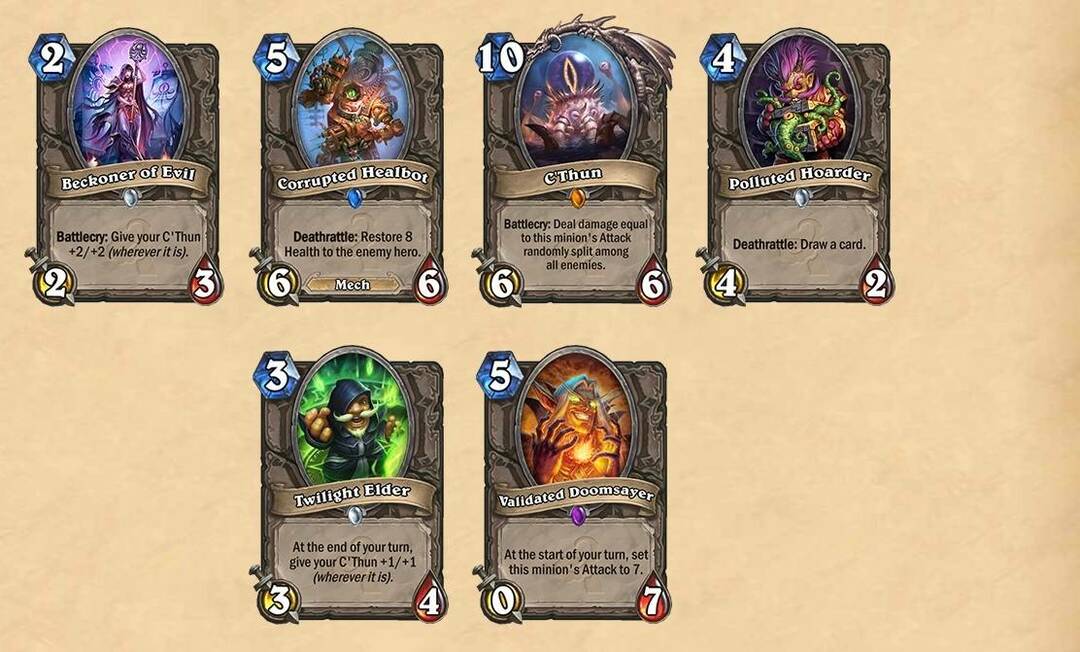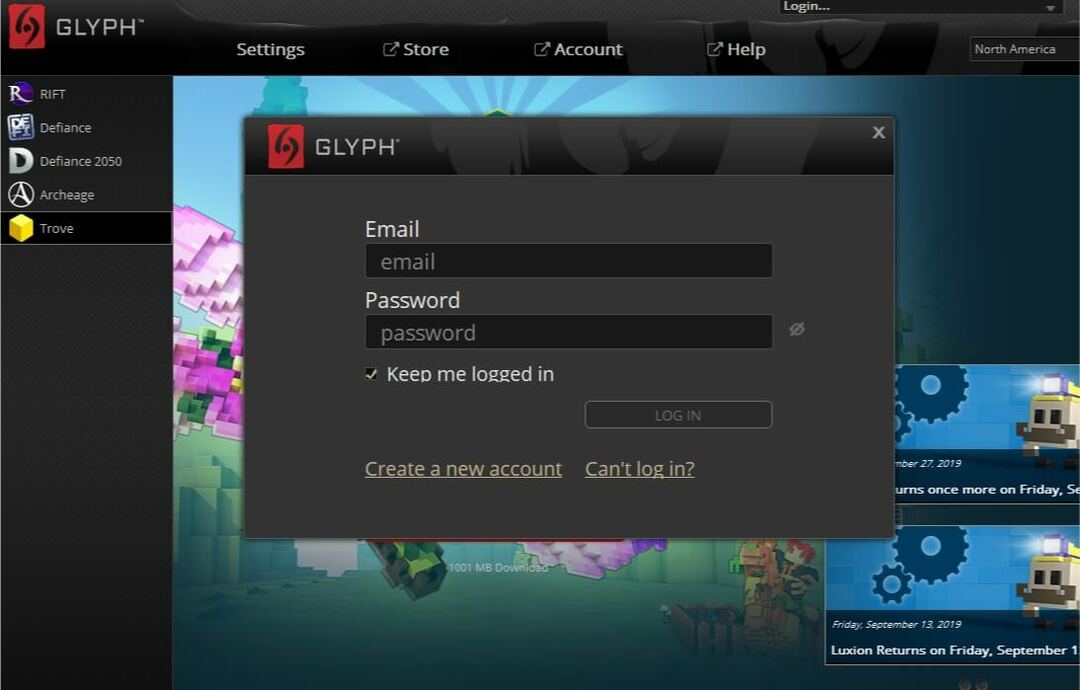Diese Software hält Ihre Treiber am Laufen und schützt Sie so vor gängigen Computerfehlern und Hardwarefehlern. Überprüfen Sie jetzt alle Ihre Treiber in 3 einfachen Schritten:
- DriverFix herunterladen (verifizierte Download-Datei).
- Klicken Scan starten um alle problematischen Treiber zu finden.
- Klicken Treiber aktualisieren um neue Versionen zu erhalten und Systemstörungen zu vermeiden.
- DriverFix wurde heruntergeladen von 0 Leser in diesem Monat.
Bei einigen Kunden traten Probleme bei der Installation oder beim Spielen auf GTA V aufgrund eines Windows-Benutzerkontonamenfehlers. Rockstar hat einige Details zur Umgehung des Problems veröffentlicht, daher haben wir uns entschlossen, Ihnen zu helfen, falls Sie noch nichts davon gehört haben.
Anscheinend gab es für die Windows-Benutzer, die GTA 5 auf ihren PCs installieren wollten, ziemlich viele Probleme. Und Rockstar hat sich ihre Beschwerden angehört und versucht, einige der Probleme zu lösen. Hier ist, worüber sich viele Spieler beschwert haben:
Ich habe Probleme beim Installieren oder Abspielen von GTAV PC. Zu den Problemen gehören eine Fehlermeldung „Der Rockstar-Update-Dienst ist nicht verfügbar (Code 1)“ oder das Spiel hängt beim Versuch, das Update herunterzuladen. Wie kann ich das beheben?
Danach traten viele Benutzer mit verschiedenen Codes auf das Problem:
- Der Rockstar-Update-Service ist nicht verfügbar Code 202
- Der Rockstar-Update-Service ist nicht verfügbar Code 217
- Der Rockstar-Update-Service ist nicht verfügbar Code 210
- Der Rockstar-Update-Service ist nicht verfügbar Code 207
So beheben Sie „Der Rockstar Update Service ist nicht verfügbar“
Ein anderer Benutzer auf Reddit bestätigt, dass es ihm gelungen ist, dieses Problem schnell zu beheben, indem er a zuverlässiges VPN. Die Verbindung zu den Servern wird möglicherweise durch einige Ihrer Einstellungen blockiert. Verwendung einer gutes VPN wird Sie leicht verbinden.
- Die 5 besten VPNs zum Spielen von GTA 5 Online
Befolgen Sie die nachstehenden Schritte, um zu sehen, was Rockstar uns anweist. Sie sollten jedoch wissen, dass Sie GTA V weiterhin mit Ihrem ursprünglichen Windows-Konto spielen können, wenn Sie vor dem Fix ein neues Windows-Konto zum Spielen erstellt haben.
Melden Sie sich bei dem neu erstellten Konto an und kopieren Sie Ihre Spieldaten in einen Ordner, auf den von beiden Benutzerkonten aus zugegriffen werden kann:
- Gehen Sie zu „My DocumentsRockstar Games“ und kopieren Sie den Ordner „GTA V“.
- Gehen Sie in Ihr Stammverzeichnis (z. B. C:) und fügen Sie den Ordner dort ein.
- Melden Sie sich vom temporären Konto ab und wieder bei Ihrem ursprünglichen Windows-Konto an.
- Kopieren Sie Ihre Spieldaten in Ihr ursprüngliches Konto:
- Gehen Sie in Ihr Stammverzeichnis (z. B. C:) und kopieren Sie den zuvor geposteten Ordner „GTA V“.
- Gehen Sie zum Ordner „Eigene Dateien“
- Wenn Sie bereits einen Ordner „Rockstar Games“ haben:
- Klicken Sie in den Ordner „Rockstar Games“ und fügen Sie dort den Ordner „GTA V“ ein.
- Wenn Sie keinen Ordner „Rockstar Games“ haben:
- Erstellen Sie in diesem Verzeichnis einen neuen Ordner namens „Rockstar Games“ (ohne Anführungszeichen).
- Fügen Sie den Ordner „GTA V“ in dieses neue Verzeichnis ein.
Lesen Sie Rockstars Post auf diesem für den Rest der Anweisungen. Hören Sie unten auf, indem Sie Ihren Kommentar hinterlassen, und lassen Sie uns wissen, ob Sie immer noch Probleme haben.
LESEN SIE AUCH: Top 5 Tools und Software zur Fehlerbehebung für Windows 10
Zusätzliche Fixes für GTA 5-Probleme:
- Fix: GTA 4/GTA 5 Verzögerungsprobleme in Windows 10
- So beheben Sie den Fehler „Grand Theft Auto 5 funktioniert nicht mehr“ in Windows 10
- Grand Theft Auto 5 stürzt beim Windows 10 Creators Update ab [FIX]